WPS PPT將多張圖片拼在一起的方法
時間:2023-12-15 14:09:32作者:極光下載站人氣:245
很多小伙伴在使用Wps軟件對演示文稿進行編輯時經常會需要在幻燈片中插入圖片,我們可以一次性插入多張圖片,也可以將多張圖片分開插入幻燈片中,但當我們想要將多張圖片拼接在一起時該怎么進行設置呢。其實很簡單,我們在wps中只需要點擊幻燈片中的一張圖片,然后在圖片工具的子工具欄中點擊打開圖片拼接工具,接著在下拉列表中選擇好拼接的樣式,最后上傳自己準備好的圖片即可。有的小伙伴可能不清楚具體的操作方法,接下來小編就來和大家分享一下WPS PPT將多張圖片拼在一起的方法。
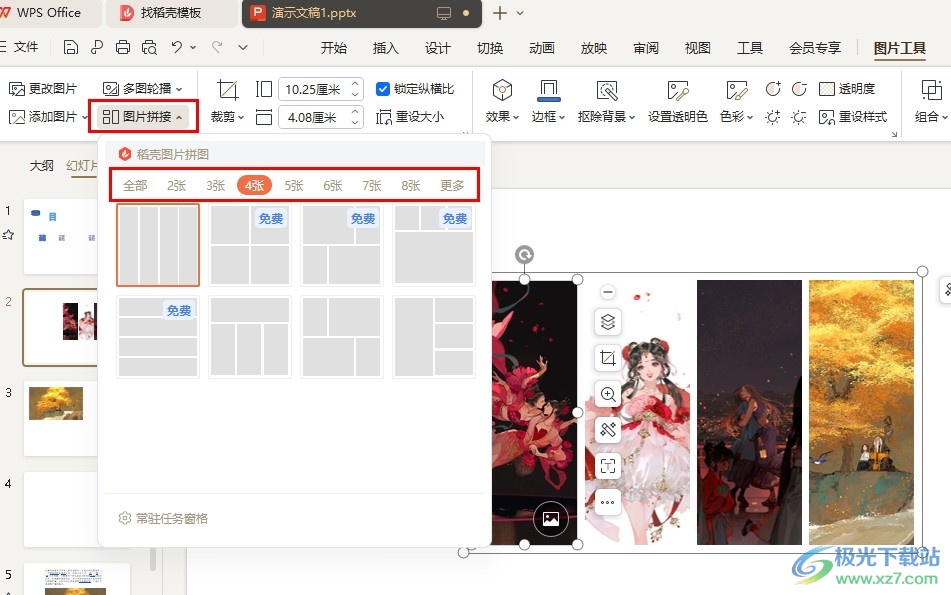
方法步驟
1、第一步,我們在WPS的頁面中找到需要編輯的演示文稿,雙擊打開該演示文稿
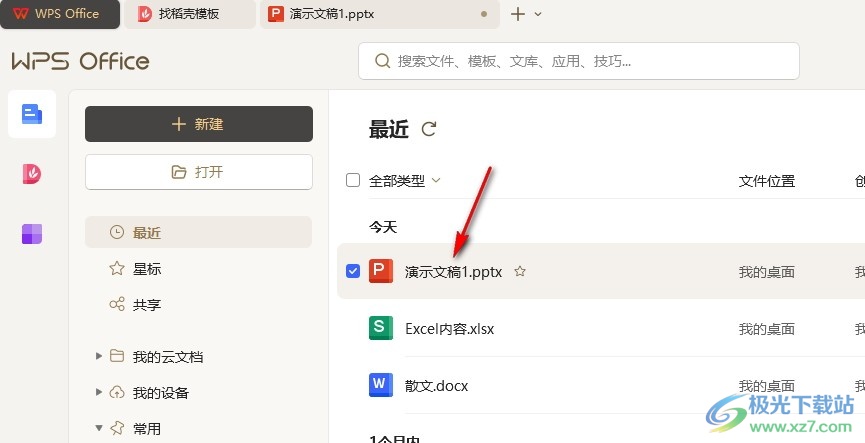
2、第二步,在幻燈片頁面中,我們先上傳一張圖片,然后點擊圖片,再打開圖片工具
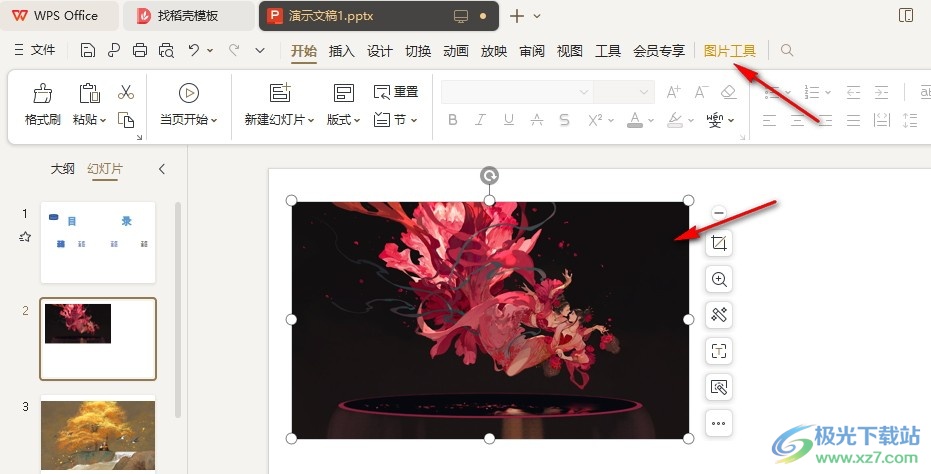
3、第三步,在圖片工具的子工具欄中我們找到“圖片拼接”工具,點擊打開該工具
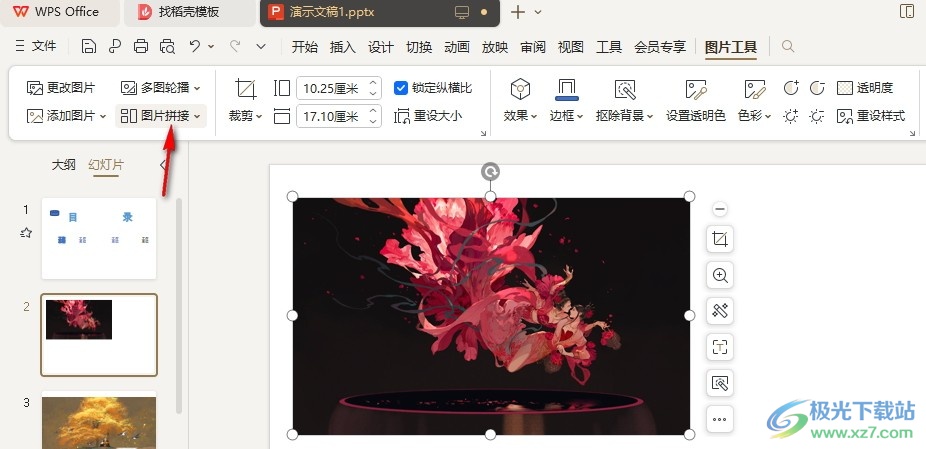
4、第四步,在圖片拼接的下拉列表中我們選擇圖片數量,再選擇一個拼接樣式,然后點擊立即使用選項
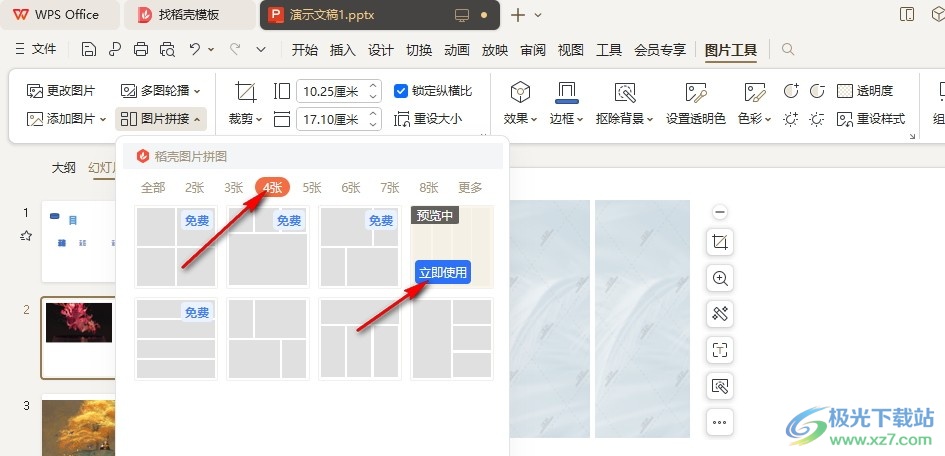
5、第五步,選擇好拼接樣式之后,我們點擊圖片圖標就能進入文件夾頁面中選擇拼接圖片了,想要調整圖片位置時,我們右鍵單擊圖片,然后選擇“裁剪”選項即可
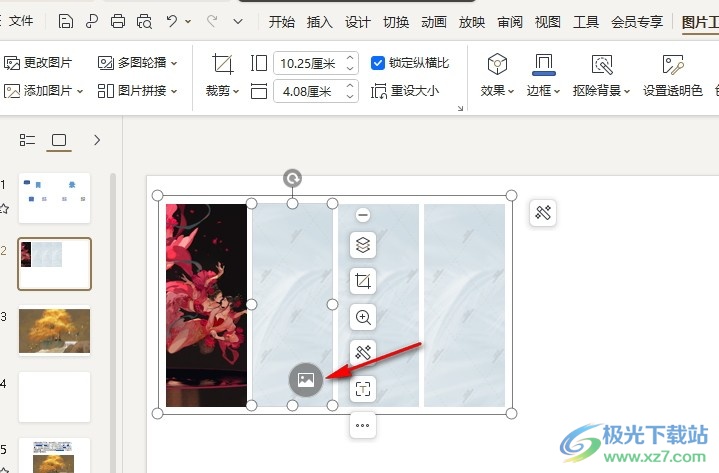
以上就是小編整理總結出的關于WPS PPT將多張圖片拼在一起的方法,我們在WPS中打開一個演示文稿,然后在幻燈片中選中一張圖片,再在圖片工具的子工具欄中打開圖片拼接工具,然后在下拉列表中選擇好拼接樣式,最后上傳所有需要的圖片即可,感興趣的小伙伴快去試試吧。

大小:240.07 MB版本:v12.1.0.18608環境:WinAll, WinXP, Win7, Win10
- 進入下載
相關推薦
相關下載
熱門閱覽
- 1百度網盤分享密碼暴力破解方法,怎么破解百度網盤加密鏈接
- 2keyshot6破解安裝步驟-keyshot6破解安裝教程
- 3apktool手機版使用教程-apktool使用方法
- 4mac版steam怎么設置中文 steam mac版設置中文教程
- 5抖音推薦怎么設置頁面?抖音推薦界面重新設置教程
- 6電腦怎么開啟VT 如何開啟VT的詳細教程!
- 7掌上英雄聯盟怎么注銷賬號?掌上英雄聯盟怎么退出登錄
- 8rar文件怎么打開?如何打開rar格式文件
- 9掌上wegame怎么查別人戰績?掌上wegame怎么看別人英雄聯盟戰績
- 10qq郵箱格式怎么寫?qq郵箱格式是什么樣的以及注冊英文郵箱的方法
- 11怎么安裝會聲會影x7?會聲會影x7安裝教程
- 12Word文檔中輕松實現兩行對齊?word文檔兩行文字怎么對齊?
網友評論